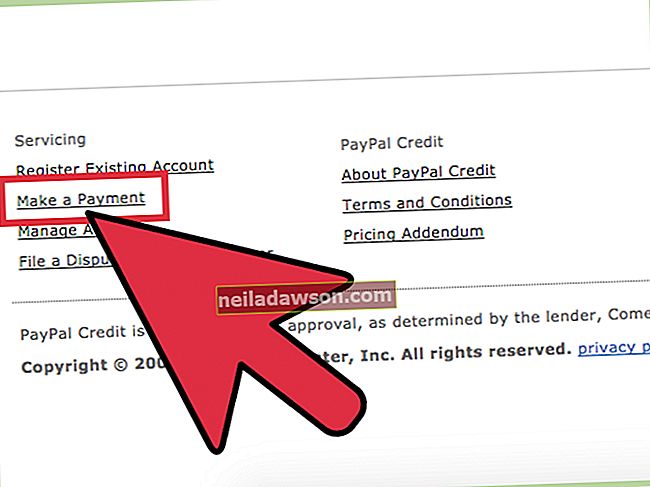Gmailova mapa »Prejeto« lahko prikaže največ 100 e-poštnih sporočil na stran, tako da, če e-poštna sporočila, ki jih želite izbrisati, zajemajo več strani, jih morate iskati in izbrisati v več dejanjih. Vendar Gmail ponuja tri hitrejše načine za brisanje več sporočil. Funkcija iskanja vam omogoča, da prikažete samo ustrezne rezultate in izberete vsa navedena sporočila, tudi če se raztezajo na več straneh. Ustvarjanje filtra izvede podobno dejanje, vendar lahko filter samodejno izvede tudi dejanje brisanja za nova, dohodna sporočila. Na koncu spustni meni Izberi ponuja hiter izbor zvezdic, zvezdic, prebranih in neprebranih sporočil, ki jih lahko naknadno izbrišete.
1.
Prijavite se v svoj Gmail račun.
2.
V zgornje iskalno polje vnesite iskalni izraz. Vnesite na primer ime, e-poštni naslov ali ključno besedo. Če želite prikazati vsa e-poštna sporočila, vnesite "label: all" (brez narekovajev tukaj in povsod).
3.
Potrdite polje na vrhu rezultatov iskanja, da izberete vse rezultate na strani.
4.
Na vrhu rezultatov iskanja kliknite »Izberi vse ### pogovore«. Ta možnost se prikaže šele, ko ste izbrali vse rezultate strani.
5.
Kliknite ikono smetnjaka "Delete" in potrdite svojo izbiro, če boste pozvani. S tem se vsa izbrana sporočila premaknejo v mapo Smetnjak, ki se po 30 dneh samodejno izbrišejo; kliknite »Več«, izberite »Smetnjak«, izberite vsa sporočila kot prej, nato pa kliknite »Izbriši za vedno«, da sporočila takoj odstranite.
1.
Kliknite ikono zobnika na vrhu mape »Prejeto« in izberite »Nastavitve«.
2.
Kliknite "Filtri" in nato na dnu okna izberite "Ustvari nov filter".
3.
V pojavno okno vnesite merila za filtriranje - na primer e-poštni naslov pošiljatelja, določeno temo ali ključno besedo. Če želite najti vsa e-poštna sporočila, v polje »Od« vnesite »*«. V polje »Ima besede« vnesite »before: 2013/09/30« in uporabite trenutni datum - ali kateri koli datum, vendar za filtriranje vseh preteklih e-poštnih sporočil uporabite obliko LLLL / MM / DD.
4.
Kliknite »Ustvari filter s tem iskanjem«.
5.
Postavite kljukico v polje »Izbriši« in nato potrdite polje v polje »Uporabi filter tudi za ### ujemanje pogovorov spodaj«.
6.
Kliknite "Ustvari filter", da izbrišete filtrirane rezultate in se vrnete na seznam filtrov. Izbrisana e-poštna sporočila se premaknejo v mapo Smetnjak, zato odprite mapo Smetnjak, izberite e-poštna sporočila in kliknite »Izbriši za vedno«, da jih takoj odstranite.
7.
Kliknite »Izbriši« in potrdite svojo izbiro, da izbrišete filter in preprečite njegovo nadaljnje izvajanje na novih, dohodnih e-poštnih sporočilih. To ne bo povzročalo težav z datumskimi filtri.
1.
Kliknite oznako, za katero želite izbrisati e-poštna sporočila, na primer »Prejeto« ali »Vsa pošta«. Če nalepka ni vidna, kliknite »Več«.
2.
Kliknite puščico spustnega menija poleg potrditvenega polja na vrhu in nato izberite vrsto e-pošte, ki jo želite izbrisati. Spustni meni ponuja naslednje možnosti: Vse, Brez, Preberi, Neprebrano, Z zvezdico in Zvezdica. Če izberete katero koli možnost, izberete samo e-pošto z obstoječe strani. Nekatere možnosti, na primer »Vse«, ponujajo sekundarno možnost za izbiro vseh e-poštnih sporočil, kot je opisano v prvem razdelku.
3.
Kliknite »Izbriši«, da izbrana e-poštna sporočila premaknete v mapo Smetnjak. Če želite takoj izbrisati ta e-poštni naslov, kliknite »Smetnjak«, izberite e-poštna sporočila in nato »Izbriši za vedno«.